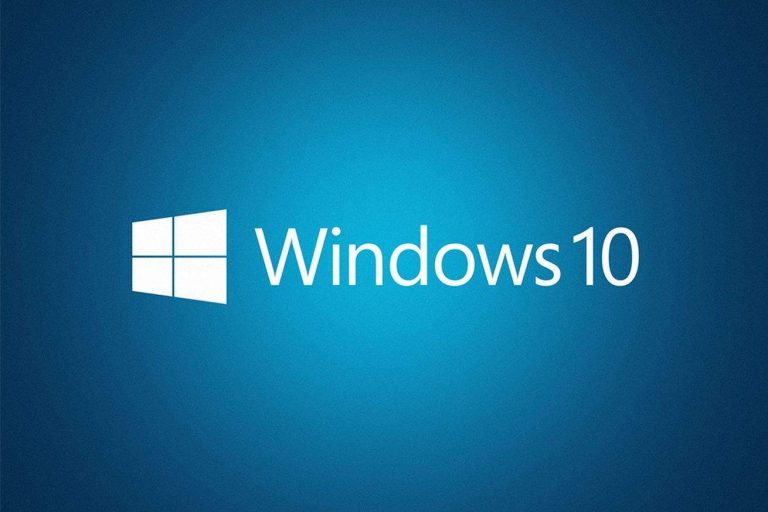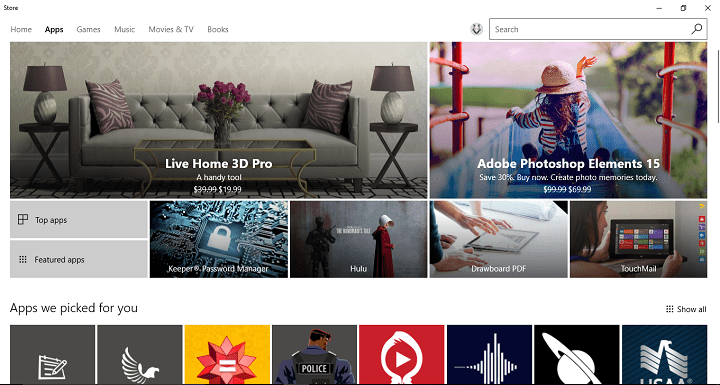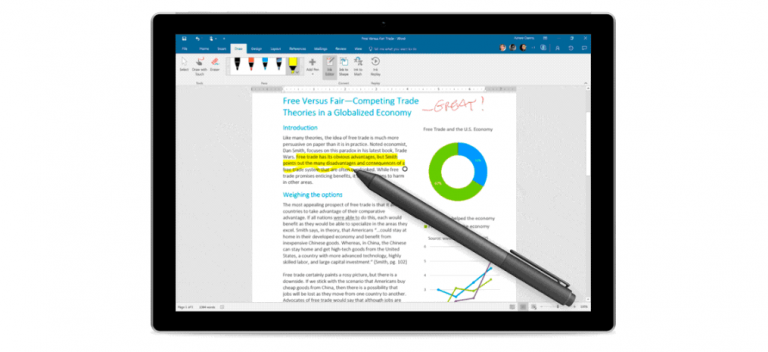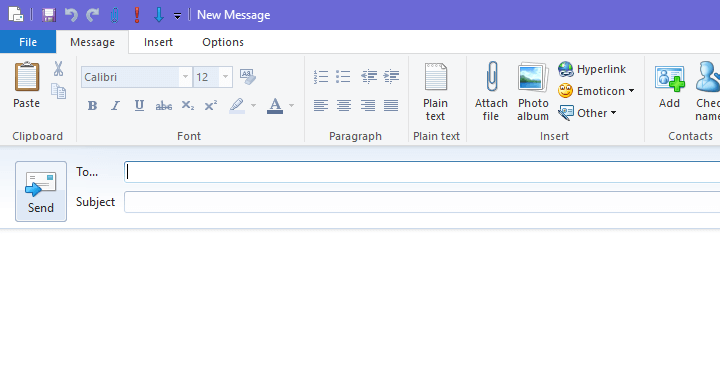Исправлено: OneDriveSetup.exe вызывает высокую загрузку ЦП.

OneDrive значительно изменился за последние месяцы и, прежде всего, в лучшую сторону. Однако проблемы здесь и там могут испортить все положительные особенности OneDrive. Например, OneDriveSetup.exe (установщик OneDrive) работает в фоновом режиме и предположительно загружает ваш процессор.
Для этого мы подготовили два решения, которые помогут вам остановить это ужасное злоупотребление вашими ресурсами. Итак, без лишних слов, обязательно ознакомьтесь со списком ниже и внимательно следуйте инструкциям.
Как устранить высокую активность ЦП OneDriveSetup.exe в Windows 10
Решение 1. Удалите журналы телеметрии.
Похоже, что за этим захватом ресурсов настроек OneDrive есть объяснение. Это странное событие, хотите верьте, хотите нет, связано с телеметрией, то есть во время установки программа установки пытается проверить скрытые журналы телеметрии в папке AppData. Сама по себе проблема не в этом, и это не должно влиять на использование ЦП. Настоящая проблема начинается, если ваше имя пользователя не написано исключительно на английском языке / значениях ASCII. Обычно наличие одной буквы или альтернативного знака в вашем имени пользователя (кириллица или язык), и установщик OneDrive не сможет получить доступ к файлам телеметрии.
Однако сам по себе этот факт не помешает установщику пытаться снова и снова. И это повлияет на ЦП. Абсурдно, что такая мелочь вызывает такое чрезмерное потребление ЦП, но опять же, мы имеем в виду Windows.
Чтобы решить эту проблему, вам придется избавиться от этих файлов телеметрии (которые в любом случае бесполезны). Мы покажем вам, как это сделать и, соответственно, снизить нагрузку на процессор до стандартных значений:
Щелкните правой кнопкой мыши на панели задач и откройте вкладку «Процессы».
Найдите OneDriveSetup.exe и завершите процесс.
Следуйте по этому пути:
C: | AppData Локальные журналы установки Microsoft OneDrive
В папке журналов найдите и удалите эти два файла:
parentTelemetryCache.otc.session
userTelemetryCache.otc.session

Перезагрузите компьютер.
Перейдите к C: NUsuaries {AppData {Local} Microsoft {OneDrive и запустите установщик OneDrive.exe.
Решение 2. Переустановите OneDrive.
Если процесс OneDriveSetup.exe продолжает вызывать ужасную активность ЦП, похоже, что корректировки телеметрии недостаточно для ее решения. В этом случае лучший способ решить эту проблему – выполнить чистую переустановку.
До Creators Update пользователи Windows 10 не могли удалить или переустановить OneDrive. К счастью, Microsoft решила предложить нам вариант и предоставить нам OneDrive, как и любое другое стороннее приложение. Этот шаг значительно упростил устранение неполадок и сделал систему более настраиваемой и удобной для пользователя.
Если вы не знаете, как переустановить OneDrive, следуйте приведенным ниже инструкциям:
На панели поиска Windows введите «Управление» и откройте «Панель управления».
Выберите вид по категориям.
Выберите Удалить программу.
Удалите OneDrive и перезагрузите компьютер.
Перейдите в это место:
C: N- Пользователи: Ваше имя пользователя: AppData Local Microsoft OneDrive Update OneDriveSetup.exe

Щелкните правой кнопкой мыши OneDriveSetup.exe и выберите запуск от имени администратора.
После завершения установки введите свои учетные данные и войдите в систему.
Этого должно быть достаточно. Не забудьте поделиться своими вопросами или обходными путями относительно наращивания ЦП OneDrive в разделе комментариев ниже. Мы будем рады услышать от вас.
Этикетки: onedrive fix, windows 10



![Где находится папка автозагрузки Windows 10? [WE ANSWER]](https://xmeg.ru/wp-content/uploads/2021/08/location-startup-folder-windows-10-768x768.jpg)